点击蓝字关注这个神奇的公众号~
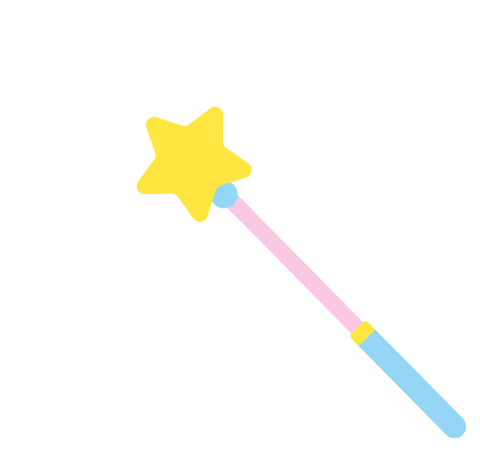
微软将要在2020年完全停止对win7的技术支持。早在2016年之后所买到新笔记本或者台式机都预装了win10的系统。截止现在微软已经更新了很多个版本的win10版本,但所买到的笔记本大多都是普通版的win10系统。今天带给大家介绍win10一个超实用的功能——“”任务分屏“”
WIN10标志性的桌面背景
 这个分屏可以一台电脑使用两个桌面,使用中可以作为“
老板键”使用,比如:你正在打游戏,突然老板来了,再按一套快捷键之后马上就切换到一个新的桌面,老板看到也不会说啥,等老板走了又可以切换过来继续玩耍啦!使用方法:单击这个任务栏的图标
这个分屏可以一台电脑使用两个桌面,使用中可以作为“
老板键”使用,比如:你正在打游戏,突然老板来了,再按一套快捷键之后马上就切换到一个新的桌面,老板看到也不会说啥,等老板走了又可以切换过来继续玩耍啦!使用方法:单击这个任务栏的图标

(如果没有。可右击任务栏的空白处,弹出快捷菜单,选中“任务视图”字样,就会出现这个图标,老版本的win10会是“三个方块”组成的图标,新老版本位置是一样的)

快捷键:win键+tab键(原win7是3d切换任务)
最上方有一个新建桌面的文字,单击一下就会生成一个新的“桌面”。再点击新桌面就会发现之前的任务栏的任务不见了,桌面图标及壁纸没有发生任何的变化。(这简直是“防老板”神器)
再切换过来就再点出这个任务视图切换到老桌面就依然进行以前的任务。
这个切换也有快捷键ctrl+win+左/右(向右是切换新桌面,向左是切换到老桌面)。

笔者的系统是win10的专业版,无论是什么版本都大同小异。今天的介绍就到这里了,有问题可以联系作者。
走过路过,不要错过这个公众号哦!
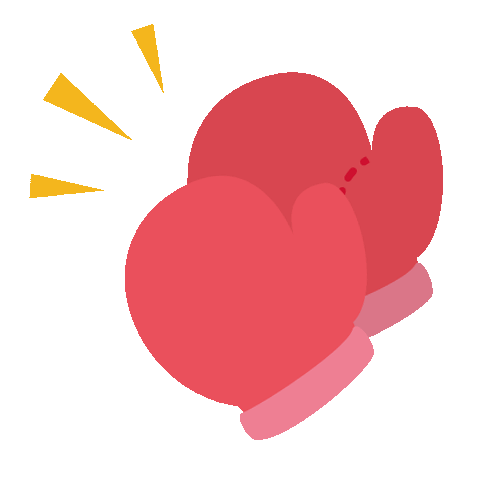






















 876
876

 被折叠的 条评论
为什么被折叠?
被折叠的 条评论
为什么被折叠?








